Contenido
Crear Tarifas
Dependiendo del tipo de transacción que esté realizando, hay una serie de tarifas diferentes que se pueden habilitar y aplicar a una transacción y/o boleto.
Para configurar las tarifas, navegue a Administración -> Tarifas.
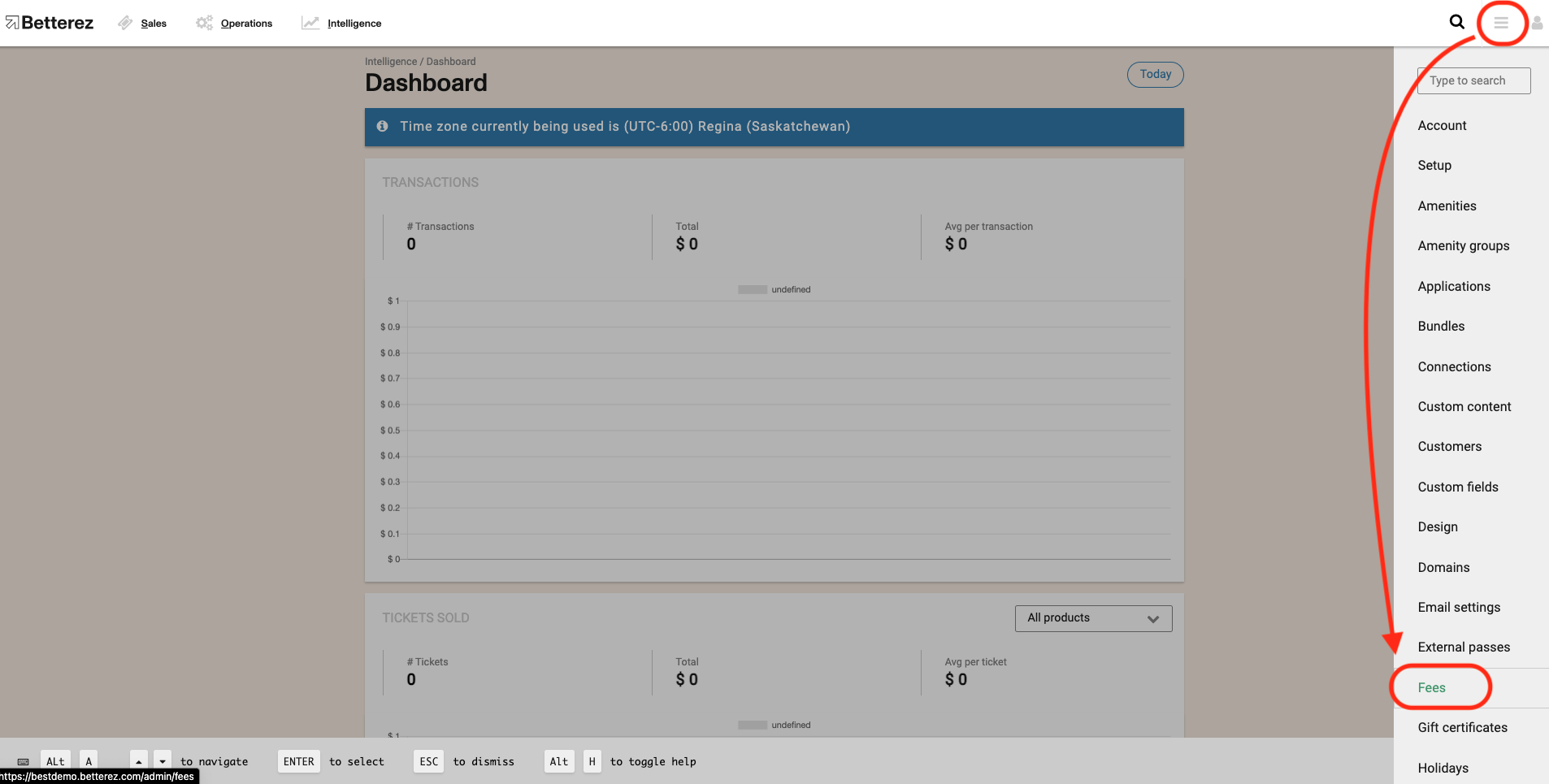
Haga clic en +Agregar nuevo para llegar a la pantalla Nueva tarifa.

Rellene los diferentes campos:
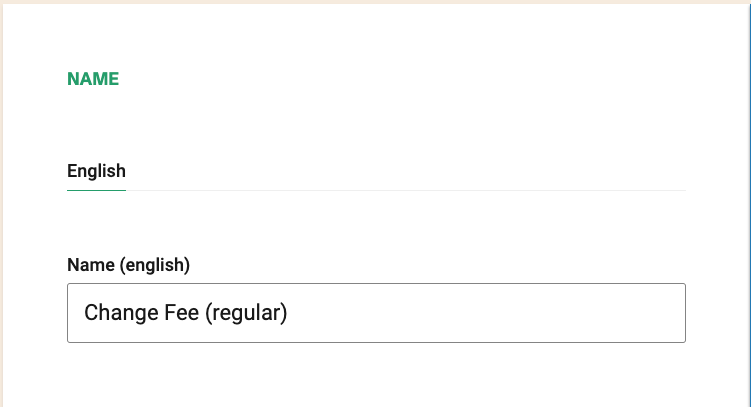
Nombre: Ingrese el nombre que desea asignar a esta tarifa.
Normas:
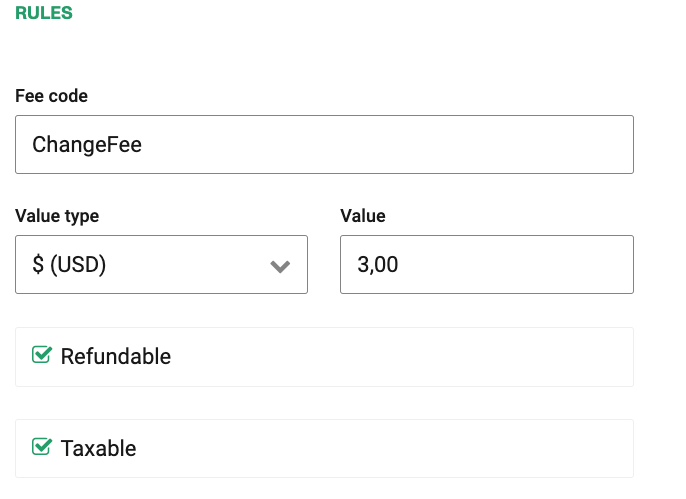
Código de tarifa: Ingrese el código que desea asignar a esta tarifa.
Tipo de valor: Usando el menú desplegable use un valor de porcentaje % o dólar $.
Valor: Ingrese un valor nominal.
Reembolsable: Si es = verdadero, esta tarifa es reembolsable.
Sujeto a impuestos: Si es = verdadero, esta tarifa está sujeta a impuestos.
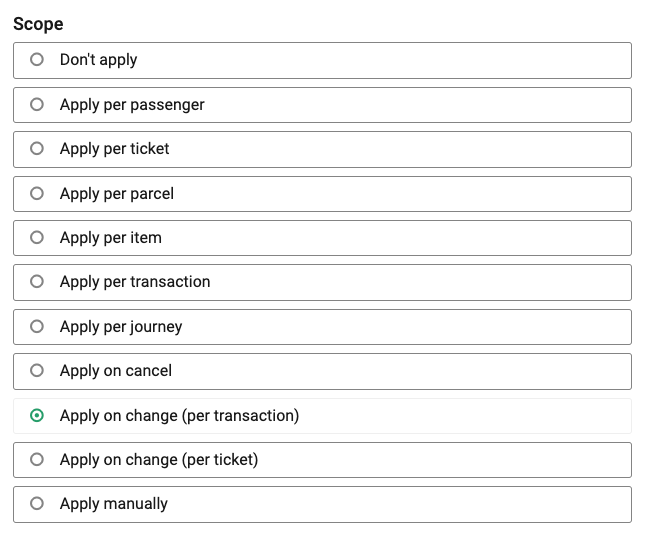
Alcance
- No aplicar: si es =true, se asegurará de que no se aplique la tarifa.
- Aplicar por pasajero: si =true se asegurará de que la tarifa se cobre por pasajero.
- Aplicar por boleto: si es =true se asegurará de que la tarifa se cobre por boleto.
- Aplicar por paquete: si = true se asegurará de que la tarifa se cobre por paquete.
- Aplicar por artículo: si = true se asegurará de que la tarifa se cobre por artículo.
- Aplicar por transacción: si es =true se asegurará de que la tarifa se cobre por transacción.
- Aplicar por trayecto: si =true se asegurará de que la tarifa se cobre por trayecto.
- Aplicar en caso de cancelación: si es =true, se garantizará que se cobre la tarifa al cancelar un boleto y aparecerá cuando corresponda durante el proceso de cancelación.
- Aplicar en caso de cambio (por transacción): Si =true, se asegurará de que se cobre la tarifa en una transacción relacionada con un cambio de boleto.
- Aplicar en caso de cambio (por ticket): Si es =true, se garantizará que se cobre la tarifa en un cambio de ticket según un conjunto de reglas establecidas en un paso de configuración posterior y aparecerá cuando corresponda durante el proceso de cambio.
- Aplicar manualmente: si es =true, el usuario puede aplicarlo manualmente y creará un nuevo cuadro desplegable en la página principal de reservas para que la tarifa o las tarifas se puedan aplicar una o varias veces a una compra.
Las tarifas de cancelación se aplican a TODAS las tarifas de transacción. Ejemplo: si una tarifa de cancelación está vinculada a un producto, se aplicará al ticket y a la tarifa de transacción de esa transacción. Si no está vinculada a un producto, no se aplicará al ticket de un producto diferente, pero se aplicará a la tarifa de transacción. Las tarifas de transacción no están vinculadas a los productos, por lo que todas las tarifas de cancelación de la cuenta se aplicarán a las tarifas de transacción.
Líneas de productos: Seleccione el nombre del producto o productos que desea asignar a esta tarifa, ya que puede funcionar para varias líneas de productos.
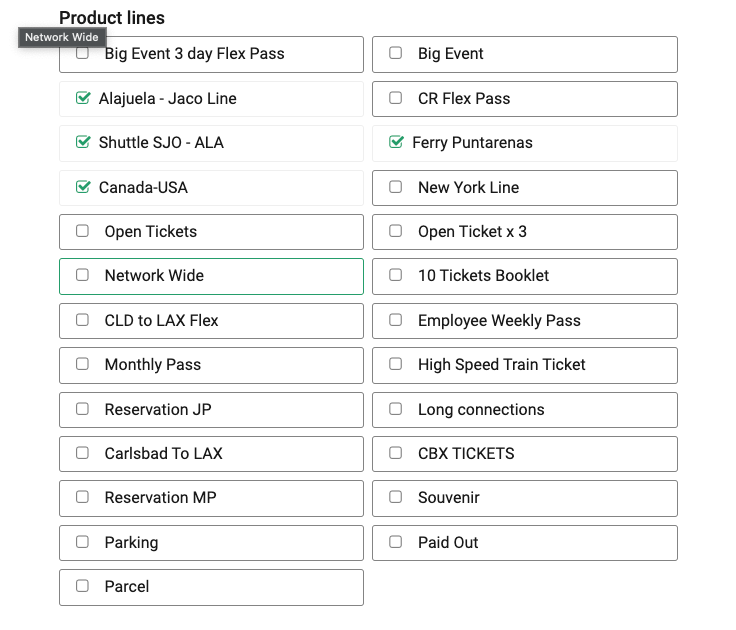
Reglas de reserva
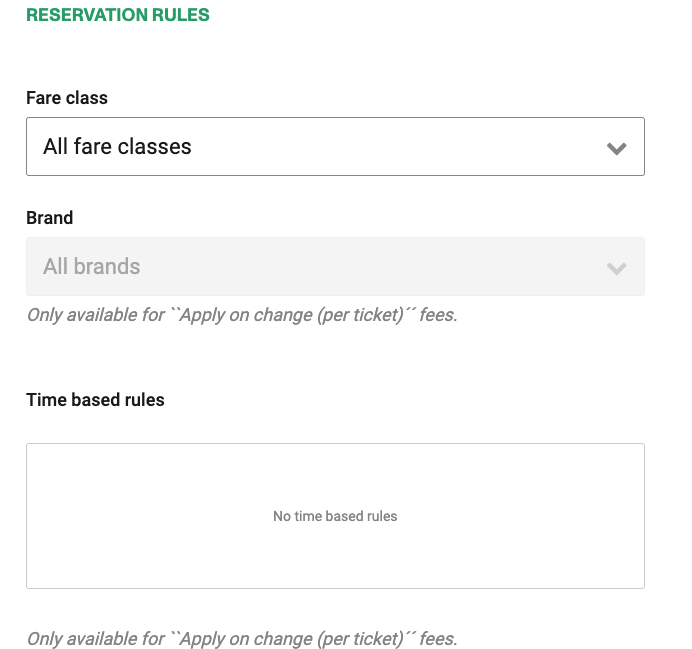
- Clase de tarifa: La tarifa se aplicará a todas las clases de tarifa o a una clase de tarifa específica. Esta configuración solo está disponible para las tarifas "Aplicar al cancelar", "Aplicar al cambiar (por transacción)" o "Aplicar al cambiar (por boleto)".
- Marca: La tarifa se aplicará a todas las marcas o a una marca específica. Esta configuración solo está disponible para las tarifas "Aplicar al cambiar (por boleto)".
- Reglas basadas en tiempo: Aquí puede agregar diferentes valores para la tarifa según la escala de "tiempo para viajar desde" y "tiempo para viajar hasta". Esta configuración solo está disponible para las tarifas "Aplicar al cambiar (por boleto)".
Reglas de tarifas de transacción
Este conjunto de reglas solo se aplica al seleccionar la opción “Aplicar por transacción” y puede ser para tarifas nuevas y ya configuradas.
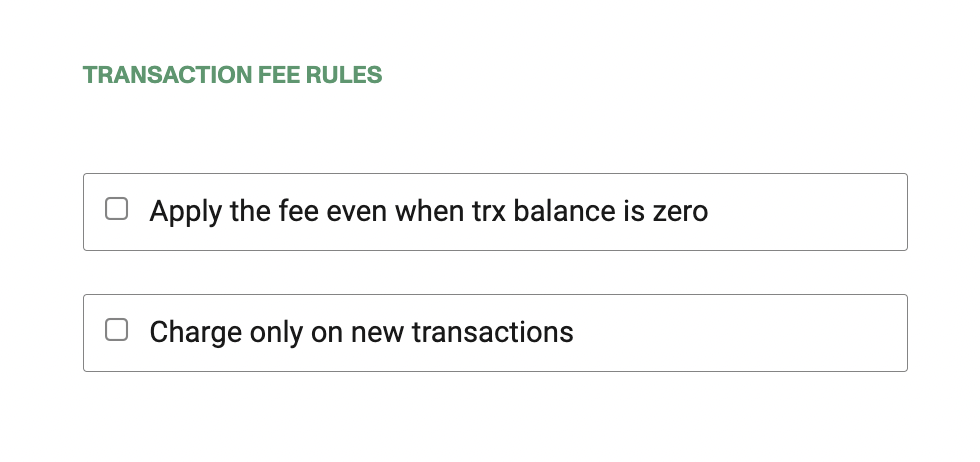
Aplicar la tarifa incluso cuando el saldo de trx sea cero: Se utiliza en el caso de que alguna transacción tenga un valor igual a $0, y la tarifa se puede aplicar de todos modos.
Cobrar sólo en nuevas transacciones: Esta característica permite que todas las transacciones resultantes de una original, por cambios u otros, no se vean afectadas por el cobro de nueva tarifa.
Haga clic en Guardar para guardar su nueva tarifa.
Su nueva tarifa se mostrará ahora en la pantalla de tarifas.
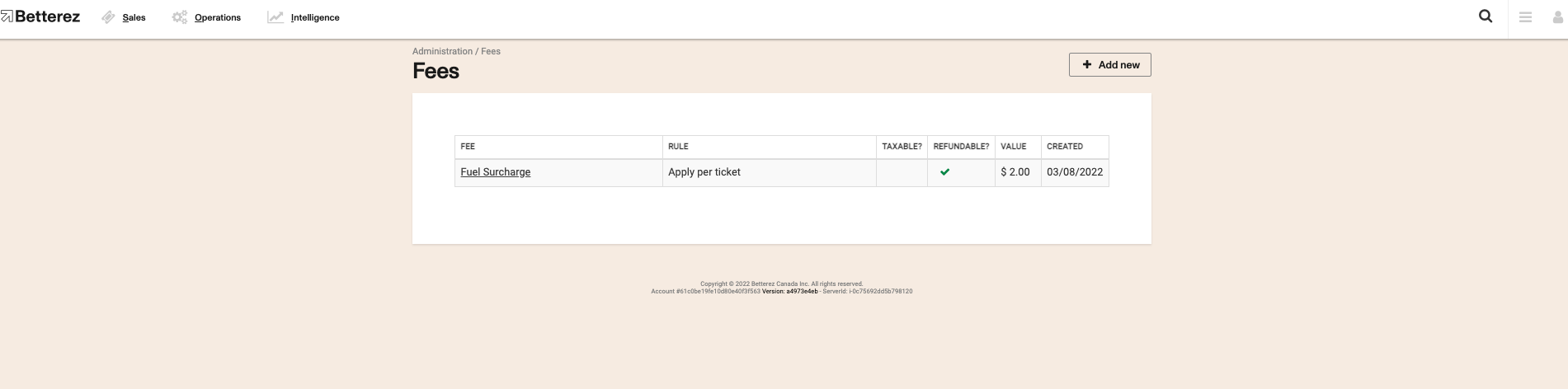
También lo verás reflejado durante el proceso de reserva.
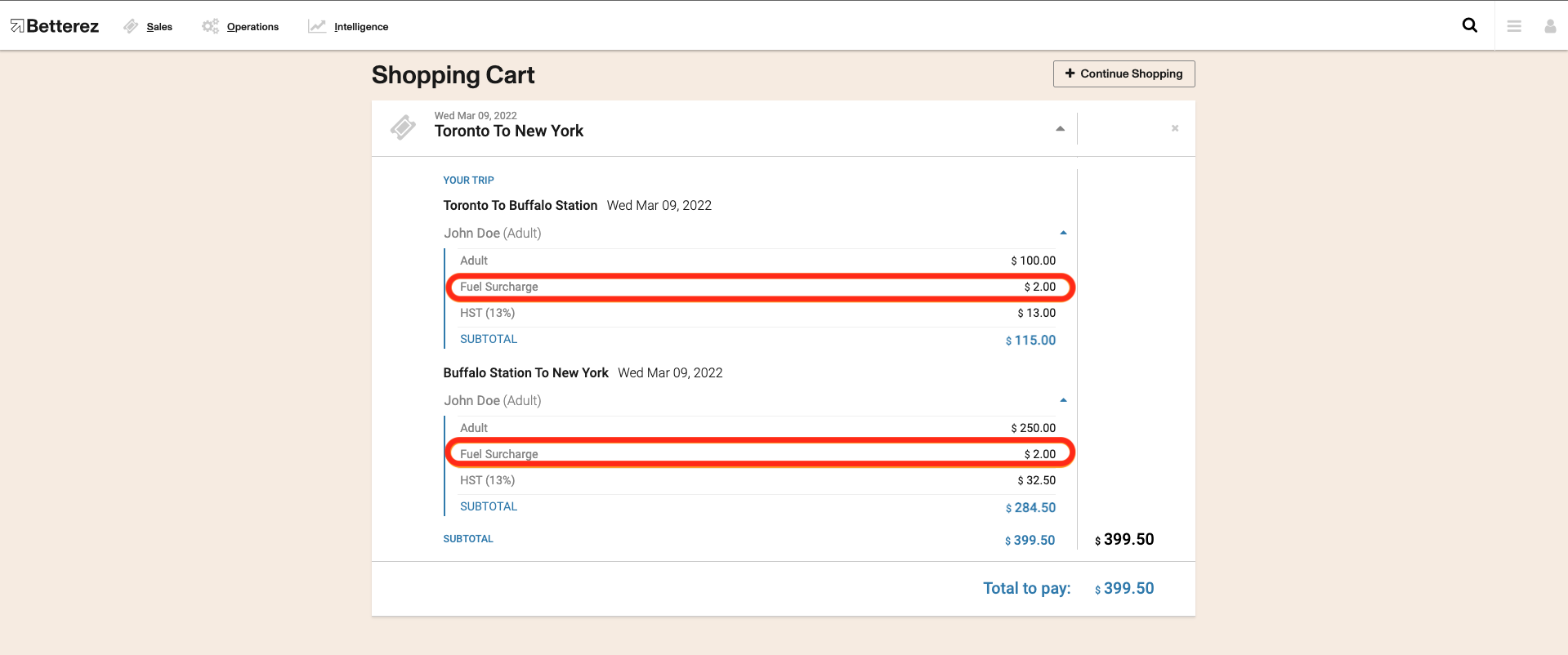
También lo verás reflejado en la Transacción como parte de todas las demás tarifas que pueda haber.
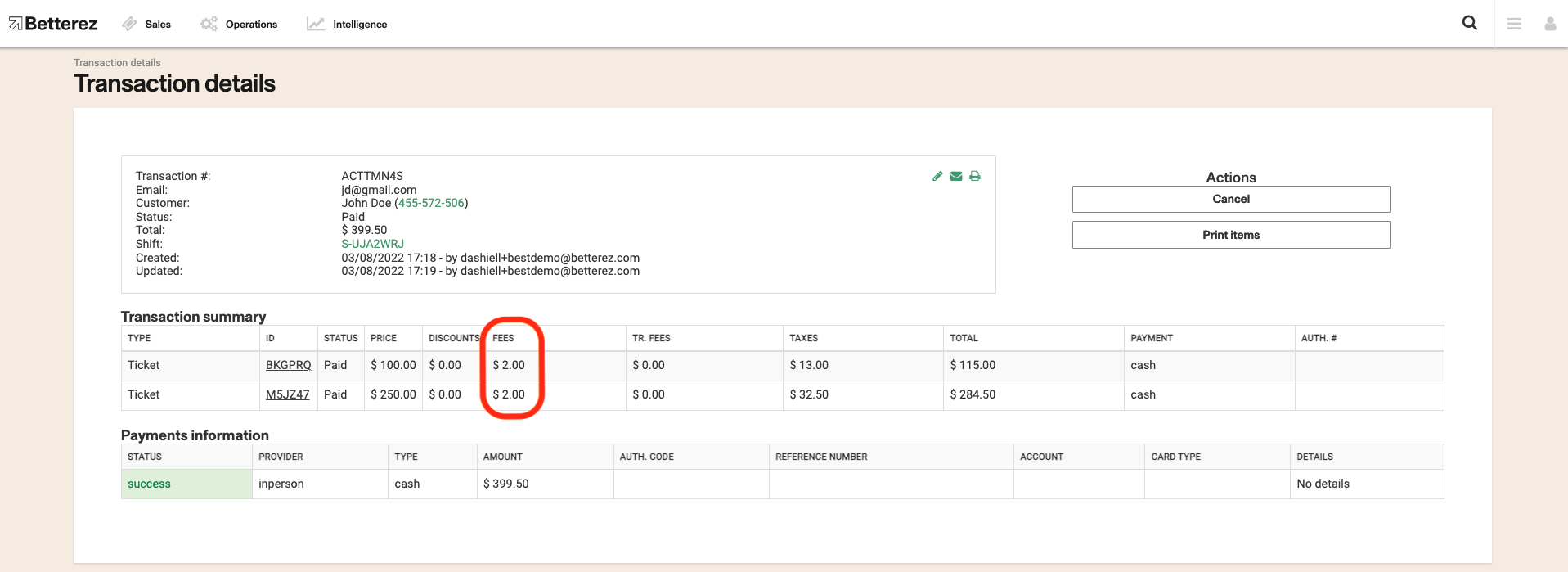
También se reflejará en el propio billete.
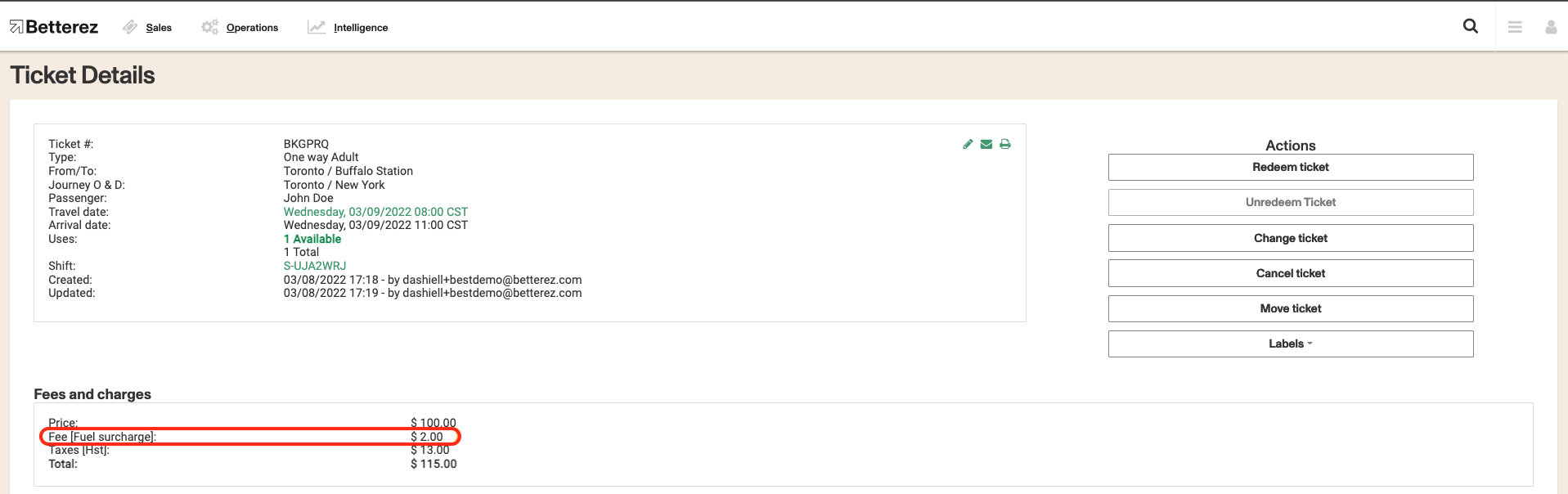
EJEMPLO:
Imaginemos que un cliente compra tres billetes de ida y vuelta para él y dos amigos, es decir, un total de tres pasajeros:
- Si se aplicara una tarifa de 2 dólares por pasajero, el resultado sería un total de 6 dólares, 2 dólares por pasajero.
- Si se aplicara una tarifa de 2 dólares por billete, el resultado sería un total de 12 dólares, ya que cada billete de ida y vuelta en realidad son 2 billetes. Por lo tanto, el precio sería de 2 dólares por billete por persona (3 personas) por trayecto (2 idas).
- La tarifa de $2 aplicada por transacción daría como resultado un cargo total de $2.
Si tiene tarifas de Solicitudes de servicios especiales, como una tarifa por equipaje extra grande, se configuran en la página Solicitud de servicios especiales en la pestaña Administrador.
Haga clic en el enlace para obtener más información sobre las tarifas variables y la aplicación de la Multa por cancelación manual